【DAZ3D】で買った場合のダウンロード&インストール方法。
(ダウンロードアドレスとシリアルナンバーの記載場所が違うだけです)
DAZと連携させるにはこのバンドルが一番廉価っぽい。
私はこれを買いました。
iClone5の無料版のインストール方法は下記記事で↓
iClone5とDAZフィギアの連携方法は下記記事で↓
DAZのプロダクトライブラリにアクセス。
- Product Library プロダクトライブラリトップ。
- Product Library iClone 6 PRO 3DXchange Bundleを買った人はこれで商品ページに直接逝けるはず。
赤枠の、手動ダウンロードボタンをクリック。
緑のDAZ Install Manager用のダウンロードをクリックしても、
DAZ Install Managerが起動するだけで
iClone5関連はダウンロードされません。
ドキュメントを開く。
↓こういうドキュメントがダウンロードされますので、開いてください。
オフィス製品を持っていると開きます。
持っていない場合はオープンオフィス(無料)をダウンロードしてきてください。
他のソフトで開ける人は開いてください。
メモ帳が行方不明で試せません。
TeraPadでも無理矢理開けます。
必要なのは『ダウンロードリンク』という赤枠の部分なので↑これでも用を足します。
オフィス製品や、オープンオフィスなどで開くと↓表組みしてあります。
↑必要なのは赤枠のダウンロードリンクです。
↓青い文字のところで右クリック。『ハイパーリンクを開く』を選択。
ダブルクリックでも開くのかな?
これで、三つのファイルをダウンロードしてください。
iClone6をインストールする。
↑上記ダウンロードファイルの『IC6_PRO_Enu.exe』をダブルクリックか実行。
インストール方法は↓この記事と一緒です。
【iClone5】導入方法。【3dフィギアで動画を作成♪】 | Create3D-3dCG制作作業日記
違うのは、シリアルナンバーをDAZサイトからコピーしてくること。
DAZサイトにログインして↓シリアルナンバーのページに行ってください。
DAZ 3D, 3D Models, 3D Animation, 3D Software
↓赤枠がiClone6本体、緑がエクスチェンジのシリアルナンバーです。
iClone5をインストールしたときのように、リソースパックをダウンロード&インストールしてください。
↓
【iClone5】導入方法。【3dフィギアで動画を作成♪】 | Create3D-3dCG制作作業日記
3DXchangeをインストールする
このファイル↓を、前述した方法でインストールしてください。
- ic3DXchange5pro_Enu_Full.exe
↓緑がエクスチェンジのシリアルナンバーです。
私はiClone5をインストールしたときに、3DXchangeのデモ版をインストールしていたのですが
正規版にする方法がわからなかったので、デモ版をアンインストールして、本舗をインストールしました。
3DXchangeの公式チュートリアルはこちらです↓
↓赤枠以外のファイルは、DAZからのファイルでダウンロードしたことになります。
ご確認ください。
使い方はまた今度♪
エンジョイ! & サンキュー♪
【この記事を書いた日 2015/03/27 14:02 】



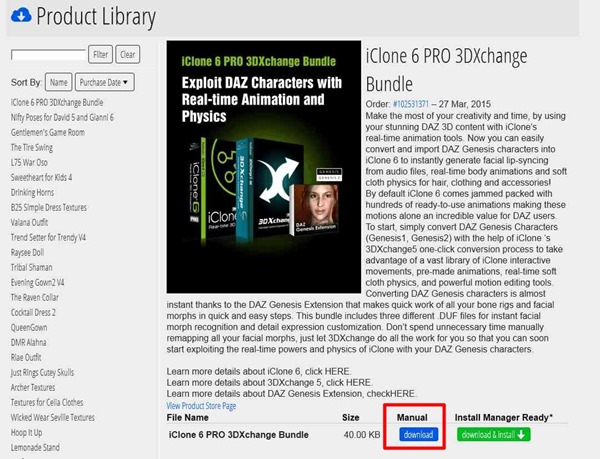
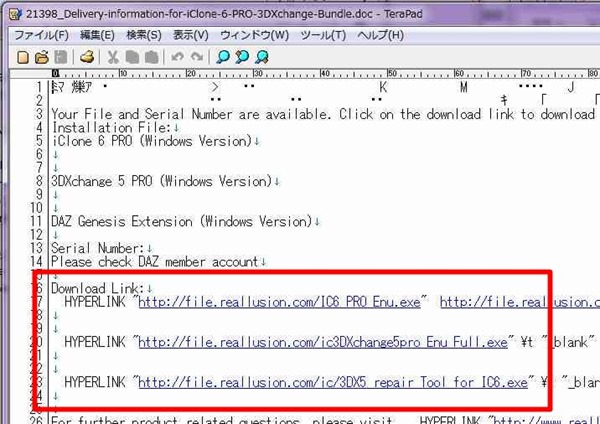
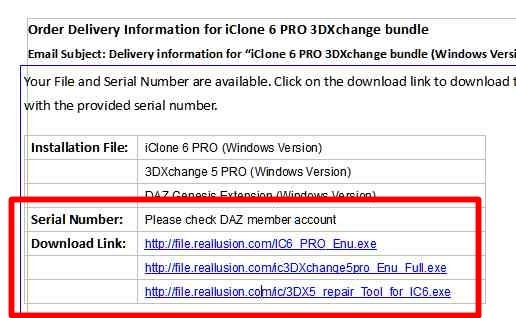
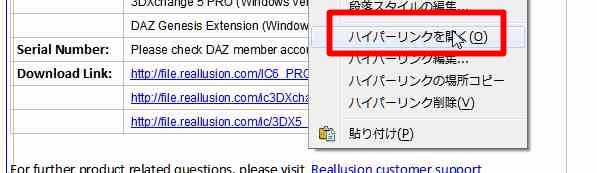
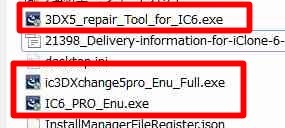
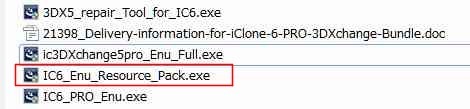








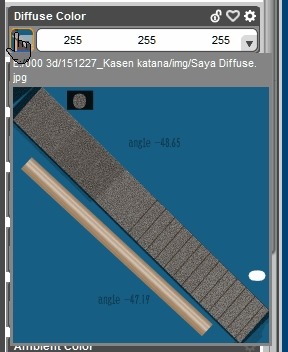



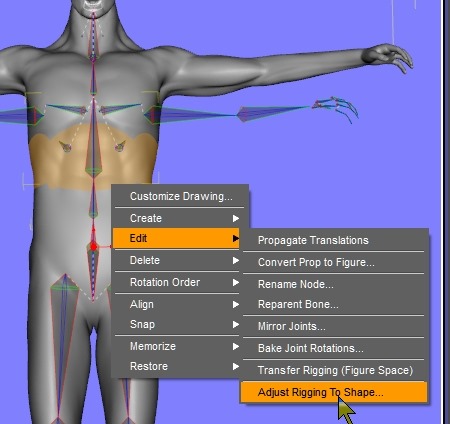

コメント